4D v14.3
Restauración de bases
 Restauración de bases
Restauración de bases
4D le permite recuperar la integridad de los datos de una base en caso de incidentes, sin importar las causas del incidente. Se pueden producir dos categorías principales de incidentes:
- La detención no planeada de una base mientras está en uso.
Este incidente puede ocurrir por un corte de energía, falla de un elemento del sistema, etc. En este caso, dependiendo del estado actual de la caché de datos en el momento del incidente, la restauración de la base puede necesitar de diferentes operaciones:- Si la caché estaba vacía, la base se abre normalmente. Todas las modificaciones realizadas en la base se graban. Este caso no necesita de ninguna operación en particular.
- Si la caché contiene operaciones, el archivo de datos está intacto pero necesita integrar el archivo de historial actual.
- Si la caché estaba en proceso de escritura, el archivo de datos probablemente esté dañado. Se debe restaurar el último backup e integrar el archivo de historial actual.
- La pérdida de uno o varios archivos de la base.
Este incidente puede ocurrir por sectores defectuosos en el disco que contiene la base, un virus, un error de manipulación, etc. Es necesario restaurar el último backup y luego integrar el archivo de historial actual. Para saber si una base está dañada después de un incidente, simplemente láncela nuevamente con 4D. El programa efectúa un autodiagnóstico y precisa las operaciones de reparación a efectuar. En modo automático, las operaciones se efectúan directamente sin intervención del usuario (consulte la siguiente sección). Si se dispuso una estrategia de backup regular, las herramientas de recuperación de 4D le permitirán recuperar (en la mayoría de los casos) la base en el estado exácto en que estaba antes del incidente.
Notas:
- 4D puede lanzar automáticamente procedimientos de recuperación de las bases después de incidentes. Estos mecanimso se administran utilizando las dos opciones accesibles en la Backup/Backup y restauración de la ventana de Propiedades de la base. Para mayor información, consule el párrafo Restauración Automática.
- Si el incidente es el resultado de una operación inapropiada efectuada en los datos (eliminación de un registro, por ejemplo), puede intentar reparar la base utilizando la función "rollback" del archivo de historial. Esta función está disponible en la Página Retroceder del CSM.
Puede restaurar manualmente los contenidos de un archivo generado por el módulo de backup. Una restitución manual puede ser necesaria por ejemplo para restituir la totalidad del contenido de un archivo (archivos de estructura y/o archivos adjuntos incluso), o con el fin de realizar búsquedas entre los archivos.
La restauración manual también puede realizarse junto con la integración del archivo de historial actual.
La restauración manual de backups puede realizarse vía una caja de diálogo estándar de apertura de documentos, o vía la página “Restauración” del Centro de seguridad y mantenimiento (CSM).
- La restauración vía una caja de diálogo estándar permite restituir cualquier archivo. Esta función se describe a continuación.
- La restauración vía el CSM ofrece más opciones y permite previsualizar el contenido de los archivos. Por otra parte, sólo pueden restaurarse los archivos asociados a la base abierta. Esta función se describe en Restauración manual de un backup (CSM).
Para restaurar una base manualmente vía una caja de diálogo estándar:
- Inicie la aplicación 4D y elija Restaurar... en el menú Archivo.
No es obligatorio que una base de datos esté abierta.
O
Ejecute el comando RESTORE desde un método de 4D.
Aparece una caja de diálogo estándar de apertura de archivos, donde puede indicar el archivo de backup (.4bk) o el archivo de backup del historial (.4bl) a restituir. - Seleccione el archivo a restaurar y haga clic en Abrir.
Se muestra la siguiente caja de diálogo, donde puede especificar la ubicación donde se restaurarán los archivos: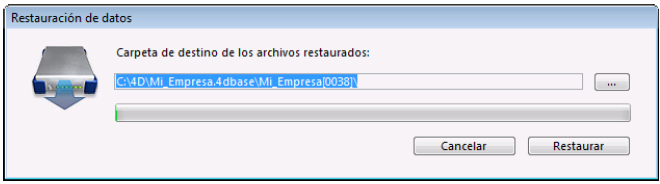
Por defecto, 4D restaura los archivos en una carpeta llamada “Nombrearchivo” (sin extensión) ubicada junto al archivo. Puede hacer clic en el botón [...] para especificar una ubicación diferente. - Haga clic en el botón Restaurar.
4D extrae todos los archivos del backup de la ubicación definida.
Si el archivo de historial actual o un archivo de backup de historial tienen el mismo número que el archivo de backup se guarda en la misma carpeta, 4D examina su contenido. Si contiene operaciones que no están presentes en el archivo de datos, el programa le propone integrar estas operaciones. La integración se efectúa automáticamente si la opción de integración automática del historial está seleccionada (consulte Restauración Automática). - (Opcional) Haga clic en Aceptar para integrar el archivo de historial en la base restaurada.
Si la restauración e integración se llevaron a cabo correctamente, 4D muestra una caja de diálogo indicando que la operación fue exitosa. - Haga clic en Aceptar.
Se muestra la carpeta de destino. Durante la restauración, 4D ubica todos los archivos de backup en esta carpeta, sin importar la posición de los archivos originales en el disco en el momento en que se inició el backup. De esta manera sus archivos se encontrarán más fácilmente.
Puede restituir manualmente un archivo de la base de datos actual vía la página Restauración del Centro de seguridad y de mantenimiento (CSM). Esta página ofrece varias opciones que permiten controlar la Restauración de bases:
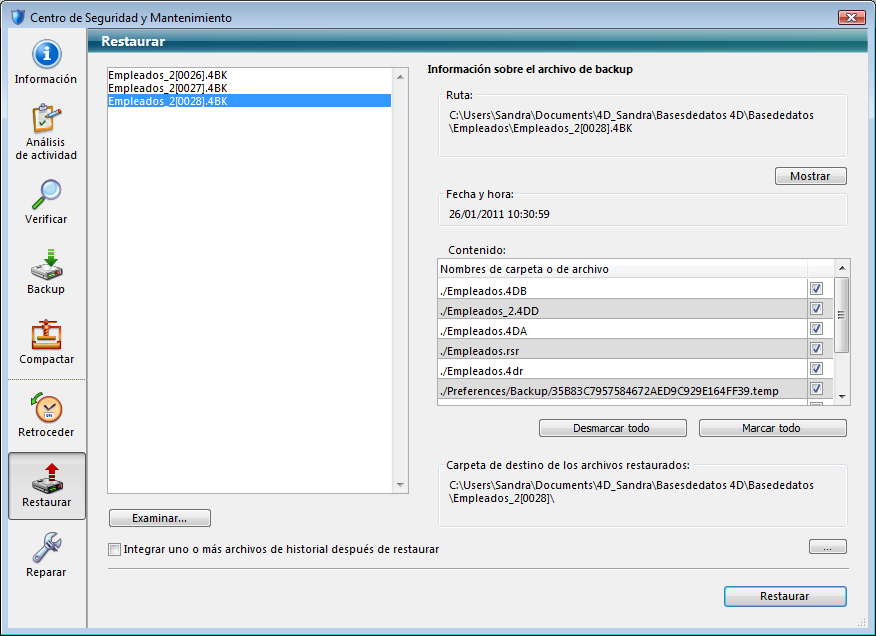
La lista en la parte izquierda de la ventana muestra los backups existentes de la base. También puede hacer clic en el botón Examinar... ubicado bajo el área para abrir otro archivo de una ubicación diferente. Luego se añade a la lista de archivos.
Cuando usted selecciona un backup en esta lista, la parte derecha de la ventana muestra la información relativa a este backup:
- Ruta de acceso: ruta de acceso completa del archivo de backup seleccionado. El botón Mostrar abre la carpeta de backup en una ventana sistema.
- Fecha y hora: fecha y hora del backup.
- Contenido: contenido del archivo de backup. Cada elemento de la lista está asociado a una casilla de selección, que permite especificar si quiere restaurar o no. También puede utilizar los botones Seleccionar todo o Deseleccionar todo para definir la lista de elementos a restaurar.
- Ubicación de los archivos restaurados: carpeta en la cual se ubicarán los archivos restaurados. Por defecto, 4D restaura los archivos en una carpeta llamada “Nombrearchivo”(sin extensión) ubicada junto al archivo de estructura de la base. Para cambiar esta ubicación, haga clic en [...] y especifique la carpeta en donde quiere efectuar la restauración.
La opción Integrar uno o varios archivos de historial después de la restauración permite integrar sucesivamente varios backups de historial en una base de datos. Si, por ejemplo, usted dispone de 4 archivos de historial consecutivos (correspondientes a 4 backups de la base), puede restaurar el primer backup luego integrar uno a uno los backups de historial. Esto significa que usted puede, por ejemplo, recuperar un archivo de datos incluso cuando faltan los últimos archivos de backup de la base.
Cuando esta opción está seleccionada, 4D muestra una caja de diálogo estándar de apertura de archivos después de la restauración, la cual puede utilizarse para seleccionar el archivo de historial a integrar. La caja de diálogo de apertura se muestra de nuevo después de la integración, hasta que se cancele.
Si no ha seleccionado la opción de integración automática del archivo de historial (ver Integración sucesiva de varios archivos de historial), aparece una caja de diálogo de alerta durante la apertura de la base cuando 4D constata que el archivo de historial contiene más operaciones de las que se han efectuado en la base.
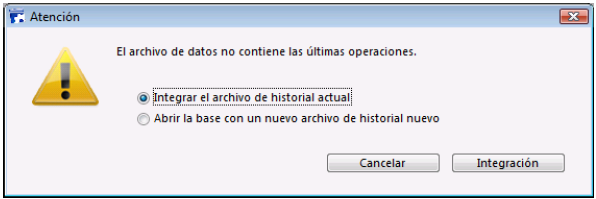
Para que este mecanismo funcione, 4D debe poder acceder al archivo de historial en su ubicación actual.
Puede elegir integrar o no los datos del historial actual. No integrar el historial actual permite evitar reproducir los errores efectuados en los datos.
Producto: 4D
Tema: Backup y restauración de la aplicación
Manual de Diseño ( 4D v14 R2)
Manual de Diseño ( 4D v12.4)
Manual de Diseño ( 4D v13.4)
Manual de Diseño ( 4D v14 R3)
Manual de Diseño ( 4D v14.3)
Manual de Diseño ( 4D v14 R4)







